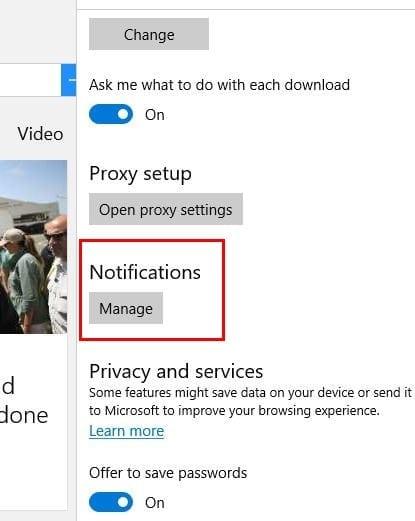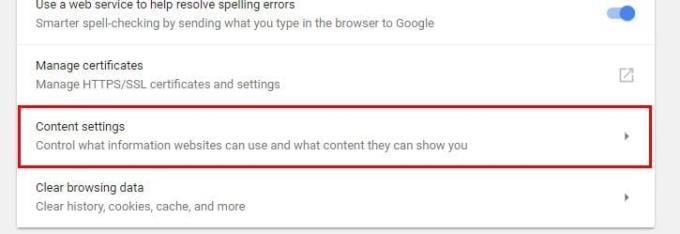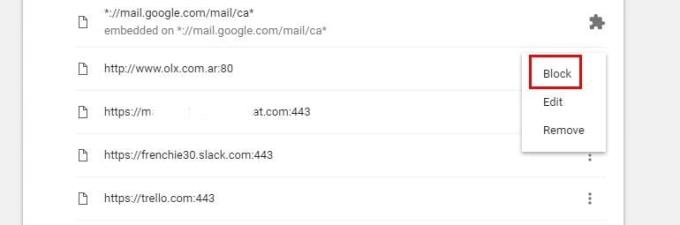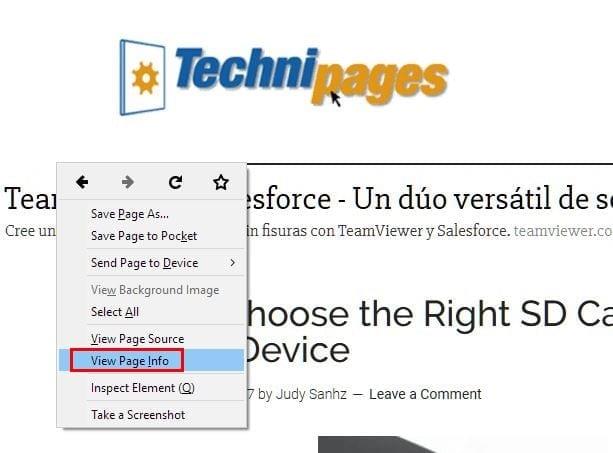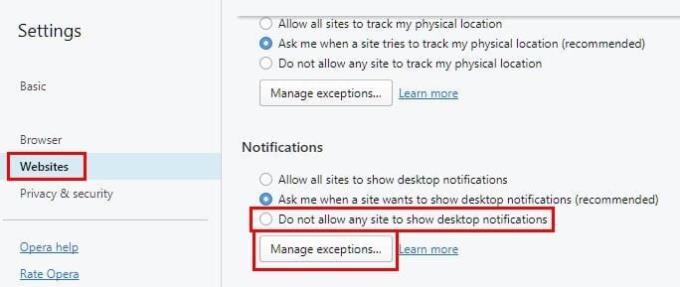Μου αρέσει πάντα να λαμβάνω τα τελευταία νέα στους ιστότοπους που επισκέπτομαι συχνά. Γι' αυτό συνήθως εγγράφομαι είτε για να λαμβάνω το ενημερωτικό δελτίο του ιστότοπου και αποδέχομαι ότι μου δείχνουν ειδοποιήσεις.
Ωστόσο, ορισμένοι ιστότοποι εκμεταλλεύονται το γεγονός ότι τους επιτρέπουν να μου δείχνουν ειδοποιήσεις και να μου δείχνουν περισσότερα από όσα θα ήθελα. Εάν έχετε κάνει το ίδιο λάθος και θέλετε οι άλλοι ιστότοποι να μην σας εμφανίζουν καν το μήνυμα ειδοποιήσεων, δείτε πώς μπορείτε να το εξαλείψετε.
Σταματήστε το Edge από το Asking to Show You Notifications
Για να απενεργοποιήσετε τις ειδοποιήσεις σε έναν ιστότοπο στον Microsoft Edge, πρέπει να μεταβείτε στις Ρυθμίσεις και να κάνετε κύλιση προς τα κάτω μέχρι να δείτε τις Ρυθμίσεις για προχωρημένους. Στην ενότητα Προηγμένες ρυθμίσεις, αναζητήστε Ειδοποιήσεις και κάντε κλικ στο Διαχείριση.
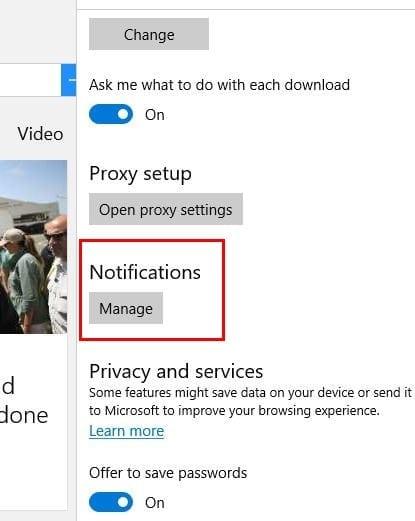
Θα πρέπει τώρα να δείτε μια λίστα με όλους τους ιστότοπους στους οποίους έχετε επιτρέψει ή αρνηθεί την πρόσβαση. Ρίξτε μια ματιά σε αυτές που επιτρέψατε να σας εμφανίζουν ειδοποιήσεις και κάντε τις απαραίτητες αλλαγές.
Πώς να απενεργοποιήσετε τις ειδοποιήσεις στο Chrome
Η απενεργοποίηση των ειδοποιήσεων στο Chrome είναι επίσης μια εύκολη δουλειά. Κάντε κλικ στις τρεις κάθετες κουκκίδες και κάντε κλικ στις Ρυθμίσεις. Κάντε κύλιση μέχρι κάτω στην επιλογή Εμφάνιση σύνθετης ρύθμισης και κάντε κλικ σε αυτήν. Θα δείτε ένα νέο σύνολο επιλογών, αλλά αναζητήστε την ενότητα Απόρρητο και ασφάλεια.
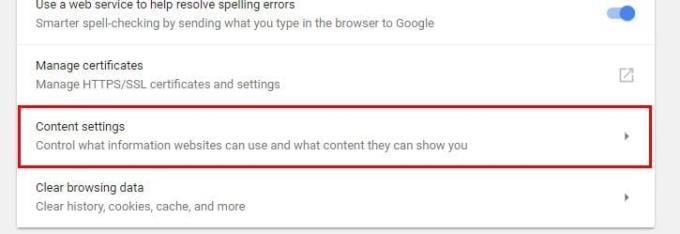
Κάντε κλικ στο κουμπί Ρυθμίσεις περιεχομένου και αναζητήστε την ενότητα ειδοποιήσεων. Κάντε κλικ σε αυτό εάν το κουμπί στο επάνω μέρος είναι απενεργοποιημένο, τότε όλες οι ειδοποιήσεις θα απενεργοποιηθούν. Εάν το ενεργοποιήσετε, οι ιστότοποι θα μπορούν μόνο να ρωτούν εάν μπορούν να σας εμφανίζουν ειδοποιήσεις.
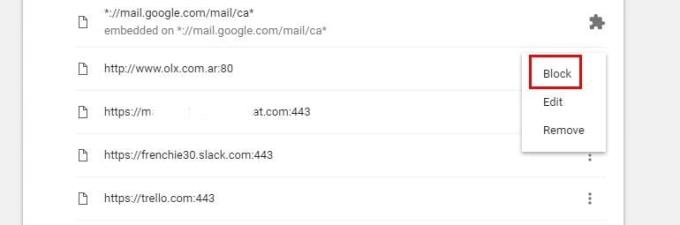
Εάν αυτό που θέλετε να κάνετε είναι να απενεργοποιήσετε τις ειδοποιήσεις για έναν συγκεκριμένο ιστότοπο, κάντε κύλιση προς τα κάτω μέχρι να φτάσετε στην ενότητα Αποδοχή και κάντε κλικ στις τρεις κάθετες κουκκίδες στα δεξιά. Επιλέξτε Αποκλεισμός. Οι αλλαγές θα αποθηκευτούν αυτόματα.
Απενεργοποιήστε τις Ειδοποιήσεις Chrome στο Android
Για να απενεργοποιήσετε τις ειδοποιήσεις στη συσκευή σας Android, πρέπει να μεταβείτε στον ιστότοπο του οποίου η ειδοποίηση δεν θέλετε να λαμβάνετε πλέον. Μόλις φτάσετε εκεί, πατήστε στις τρεις κάθετες κουκκίδες και πατήστε Ρυθμίσεις > Ρυθμίσεις τοποθεσίας > Ειδοποιήσεις .

Στη σελίδα ειδοποιήσεων, απλώς απενεργοποιήστε το κουμπί Ειδοποιήσεις και θα εμφανιστεί ότι είναι πλέον κλειδωμένο. Εάν το αφήσετε στους ιστότοπους, θα μπορείτε μόνο να ρωτήσετε εάν μπορούν να σας εμφανίσουν μια ειδοποίηση.
Απενεργοποιήστε τις Ειδοποιήσεις στο Mozilla Firefox
Ο Firefox έχει τον πιο απλό τρόπο αποκλεισμού ειδοποιήσεων. Απλώς κάντε δεξί κλικ σε έναν κενό χώρο και κάντε κλικ στο Προβολή πληροφοριών σελίδας.
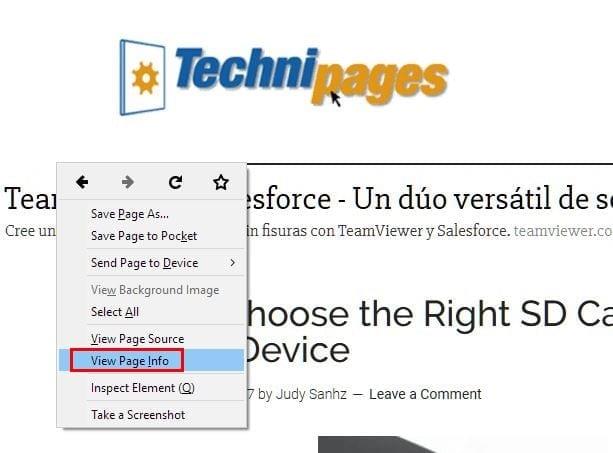
Θα εμφανιστεί ένα νέο και μικρό παράθυρο με διάφορες ενότητες. Κάντε κλικ στο Άδεια και η Χρήση προκαθορισμένης θα ελεγχθεί αυτόματα. Καταργήστε την επιλογή αυτού του πλαισίου και επιλέξτε Αποκλεισμός στα δεξιά του πλαισίου.
Ένας άλλος τρόπος με τον οποίο απενεργοποιείτε τις ειδοποιήσεις είναι πληκτρολογώντας about:config στη γραμμή διευθύνσεων. Θα δείτε μια προειδοποίηση, αλλά δεν είναι μεγάλη υπόθεση, και μπορείτε να κάνετε κλικ σε αυτήν. Θα εμφανιστεί μια τεράστια λίστα δεδομένων, αλλά απλώς αγνοήστε το.

Πληκτρολογήστε ειδοποιήσεις στη γραμμή αναζήτησης και αναζητήστε την επιλογή που λέει dom.webnotifications.enabled. Στη στήλη τιμή για την ίδια επιλογή θα οριστεί σε True αλλά κάντε διπλό κλικ πάνω της για να την ορίσετε σε False.
Πώς να απενεργοποιήσετε τις ειδοποιήσεις στο Opera
Για να απενεργοποιήσετε τις ειδοποιήσεις στο Opera, κάντε κλικ στο εικονίδιο του προγράμματος περιήγησης και κάντε κλικ στις Ρυθμίσεις (Windows ) ή στις Προτιμήσεις (Mac). Κάντε κλικ στην καρτέλα Ιστότοποι και αναζητήστε την ενότητα Ειδοποιήσεις.
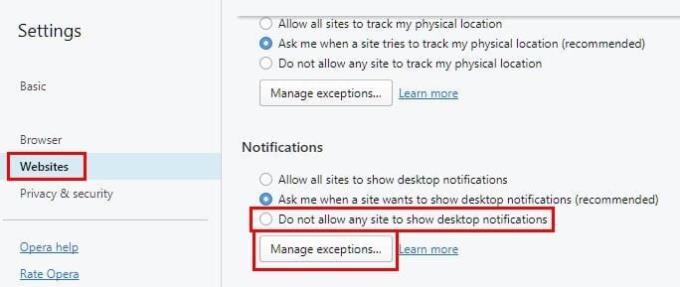
Επιλέξτε το κουμπί Διαχείριση εξαιρέσεων και θα δείτε όλους τους ιστότοπους στους οποίους είτε επιτρέψατε είτε αρνηθήκατε την πρόσβαση σε ειδοποιήσεις. Για να αποτρέψετε μελλοντικούς ιστότοπους από το να σας εμφανίζουν μελλοντικές ειδοποιήσεις.
συμπέρασμα
Οι ειδοποιήσεις είναι χρήσιμες, αλλά μερικές φορές μπορεί να είναι πολύ ενοχλητικές όταν οι ιστότοποι σας εμφανίζουν πάρα πολλές. Ανεξάρτητα από το πρόγραμμα περιήγησης που χρησιμοποιείτε, μπορείτε να τα εξαλείψετε και τελικά να αποκτήσετε λίγη ηρεμία και ησυχία. Πώς αντιμετωπίζετε τις ειδοποιήσεις; Αφήστε ένα σχόλιο και μοιραστείτε τις σκέψεις σας.